Startscherm
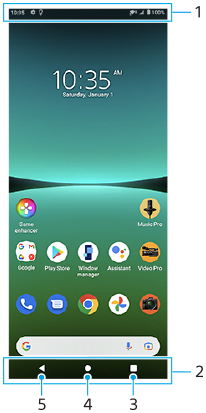
- Statusbalk
- Navigatiebalk
- Overzichtsknop – Tik om alle geopende apps te zien.
- Als u een andere app wilt openen, tikt u op de overzichtsknop, veegt u naar links of rechts om de app te selecteren die u wilt openen, en tikt u op de app.
- Als u een app wilt sluiten, tikt u op de overzichtsknop, veegt u naar links of rechts om de app te selecteren die u wilt sluiten en veegt u vervolgens de app omhoog.
- Startschermknop – Tik om een app te sluiten en terug te gaan naar het startscherm.
- Knop Vorige – Tik om terug te keren naar het vorige scherm in een app of om de app te sluiten.
Hint
- Als de drie knoppen voor Start, Terug en Overzicht niet worden weergegeven aan de onderkant van het scherm, tikt u achtereenvolgens op [Instellingen] > [Systeem] > [Gebaren] > [Systeemnavigatie] > [Navigatie met 3 knoppen].
Het deelvenster Snelle instellingen openen
- Veeg twee keer omlaag vanaf de bovenkant van het scherm.
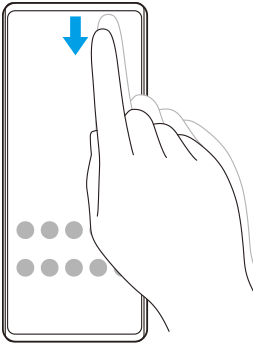
Alle apps in de applade weergeven en een app openen
- Veeg vanaf de onderkant van het scherm omhoog naar de bovenkant om de applade te openen.
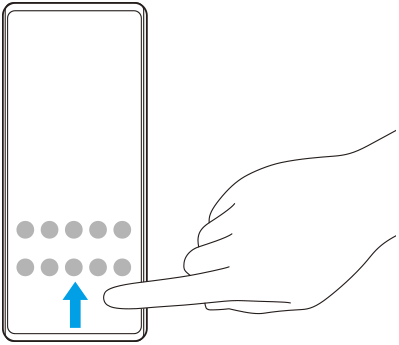
- Tik op de app die u wilt openen.
De achtergrond veranderen
U kunt de achtergrond veranderen naar een vooraf ingestelde afbeelding of uw favoriete foto.
- Houd een leeg gebied op de startscherm aangeraakt en tik op [Achtergrond].
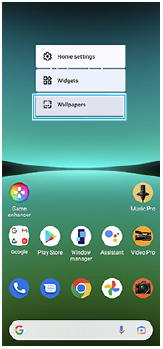
Hint
- Als u een widget wilt toevoegen aan het startscherm, houdt u een leeg gebied op het startscherm aangeraakt en tikt u op [Widgets].